நீங்கள் எந்த வட்டு நிரலையும் பதிவிறக்கம் செய்யலாம் (AnyDesk) அனைத்து இயக்க முறைமைகளுக்கும் முற்றிலும் சமீபத்திய பதிப்பு.
விண்டோஸ் 10 க்கு உண்மையில் நிறைய ரிமோட் கண்ட்ரோல் மென்பொருட்கள் உள்ளன. இருப்பினும், அவை அனைத்திலும், தி டீம்வீவர் و AnyDesk மற்றவர்களைப் பற்றி. நாம் இடையே தேர்வு செய்ய வேண்டும் என்றால் அணி பார்வையாளர் و அனிடெஸ்க் , நாங்கள் நிச்சயமாக தேர்வு செய்வோம் நான் வட்டு.
எளிமையாகச் சொன்னால், அனிடெஸ்க் பயன்படுத்த எளிதானது மற்றும் அதன் நிலைத்தன்மைக்கு பெயர் பெற்றது. மாறாக, TeamViewer ஐப் பயன்படுத்தும் போது, பயனர்கள் பெரும்பாலும் இணைப்பு மற்றும் நிலைத்தன்மைப் பிரச்சினைகளை எதிர்கொள்கின்றனர், இருப்பினும், Anydesk இல் இந்த விஷயம் நடக்காது. மேலும், கோப்பு அளவு மற்றும் வள நுகர்வு அடிப்படையில் டீம் வியூவரை விட AnyDesk மிகவும் இலகுரக.
எந்த வட்டு என்றால் என்ன?
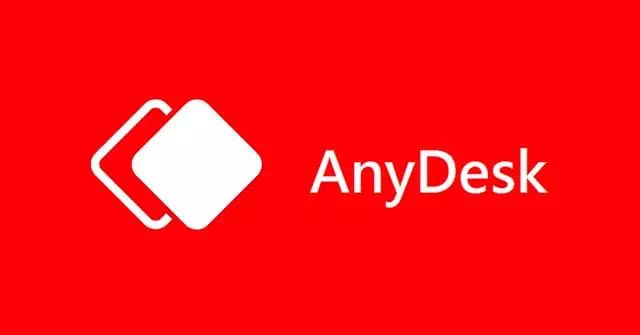
ஓர் திட்டம் நான் வட்டு (AnyDesk) என்பது தொலைநிலை அணுகல் மற்றும் கட்டுப்பாட்டு கருவியாகும், இது பயனர்களுக்கு மற்ற கணினிகளில் சேமிக்கப்படும் கோப்புகள் மற்றும் ஆவணங்களை அணுக உதவும்.
சாதனத்தின் புவியியல் இருப்பிடம் எங்கு உள்ளது என்பது முக்கியமல்ல; இணையத்தில் இந்த சாதனங்களை அணுக நீங்கள் அனிடிஸ்கைப் பயன்படுத்தலாம்.
டீம் வியூவர் போலல்லாமல், எந்த மேசை மேலும் சிறு மற்றும் நடுத்தர வணிகங்களுக்கு. இது குழு ஒத்துழைப்பு, வணிக மேலாண்மை, முகவரி புத்தகம், தொடர்பு கண்காணிப்பு, அமர்வு அறிக்கை மற்றும் பல அம்சங்களை வழங்குகிறது.
அது தவிர, AnyDesk விசைப்பலகை, கோப்பு பரிமாற்றம், நல்ல குறியாக்கம் மற்றும் பலவற்றையும் ஆதரிக்கிறது. பின்வரும் வரிகளின் மூலம், சில சிறந்த AnyDesk அம்சங்களை நாங்கள் பட்டியலிடுவோம்.
AnyDesk அம்சங்கள்
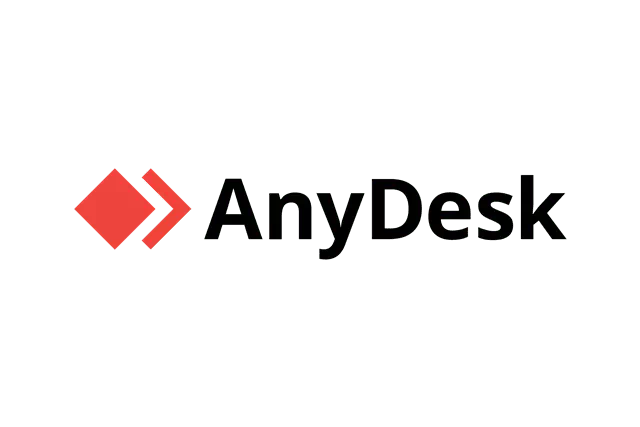
ஒவ்வொரு தொலைநிலை அணுகல் மற்றும் கட்டுப்பாட்டு மென்பொருள் மற்றும் கருவியைப் போலவே, AnyDesk அதன் அம்சங்களுக்கு பெயர் பெற்றது. இப்போது நீங்கள் AnyDesk பற்றி நன்கு அறிந்திருக்கிறீர்கள், அதன் சில முக்கிய அம்சங்களை அறிமுகப்படுத்த வேண்டிய நேரம் இது. அதேசமயம், சில சிறந்த அனிடிஸ்க் அம்சங்களை நாங்கள் பட்டியலிட்டுள்ளோம்.
தொலைநிலை உதவி மற்றும் கட்டுப்பாடு
தனிப்பட்ட அல்லது வணிக பயன்பாட்டிற்கான ரிமோட் கண்ட்ரோல் மற்றும் அணுகல் கருவியை நீங்கள் விரும்பினால் பரவாயில்லை; அனிடிஸ்க் எல்லாவற்றிற்கும் ஒரு தீர்வைக் கொண்டுள்ளது. விண்டோஸ், மேக், ஆண்ட்ராய்டு, ஐஓஎஸ், லினக்ஸ் மற்றும் பலவற்றை உள்ளடக்கிய ஏனிடெஸ்க் கிட்டத்தட்ட அனைத்து முக்கிய இயக்க முறைமைகளுக்கும் கிடைக்கிறது.
கணினியிலிருந்து மொபைல் ஃபோனை அணுகுதல்
அனிடெஸ்க் கிட்டத்தட்ட எல்லா தளங்களுக்கும் கிடைப்பதால், எந்த சாதனத்தையும் தொலைவிலிருந்து அணுக இது உங்களை அனுமதிக்கிறது. உங்கள் Android தொலைபேசியை iOS சாதனத்திலிருந்து, விண்டோஸை Mac இலிருந்து, லினக்ஸ் விண்டோஸிலிருந்து மேலும் பலவற்றை AnyDisk வழியாக அணுகலாம்.
வீட்டிலிருந்து வேலை
சமீபத்திய தொற்றுநோய் காரணமாக, அனைவரும் வீட்டிலிருந்து வேலை செய்ய வேண்டிய கட்டாயத்தில் உள்ளனர். அனிடிஸ்க் ரிமோட் அணுகல் மற்றும் கட்டுப்பாட்டு கருவி நீங்கள் மற்றொரு கணினியை அணுக வேண்டிய அனைத்து பணிகளையும் செய்ய ஒரு வாய்ப்பை வழங்குகிறது. AnyDesk இன் நம்பகமான ரிமோட் டெஸ்க்டாப் அணுகல் மற்றும் கட்டுப்பாட்டு தொழில்நுட்பத்துடன், வீட்டிலிருந்து வேலை செய்வது நீங்கள் அலுவலகத்தில் உங்கள் கணினியின் முன் அமர்ந்திருப்பதைப் போல் உணர்கிறது.
வலுவான பாதுகாப்பு
ஒவ்வொரு இணைப்பு மற்றும் ரிமோட் கண்ட்ரோல் தொழில்நுட்பத்தைப் பயன்படுத்தி பாதுகாக்கப்படுகிறது TLS 1.2 அங்கீகரிக்கப்படாத அணுகலுக்கு எதிராக பாதுகாக்க வங்கி தரங்களுடன் இணங்குதல். மேலும், AnyDesk சமச்சீரற்ற விசை பரிமாற்ற குறியாக்கத்தைப் பயன்படுத்துகிறது ஆர்எஸ்ஏ 2048 ஒவ்வொரு இணைப்பையும் சரிபார்க்க.
கோப்பு பரிமாற்றம்
ஒரு நிரல் போல அணி பார்வையாளர் அனிடிஸ்க் உங்களுக்கு ஒரு கிளிப்போர்டையும் வழங்குகிறது. நீங்கள் பயன்படுத்தலாம் (CTRL + + C) மற்றும் (CTRL + + V) உங்கள் தொலைதூர சாதனங்களுக்கு இடையில் உரைகள், ஸ்கிரீன் ஷாட்கள் மற்றும் பலவற்றை எளிதாக பரிமாறிக்கொள்ளுங்கள். உங்கள் கோப்புகளை உள்நாட்டில் நிர்வகிக்க நீங்கள் கோப்பு மேலாளரைப் பயன்படுத்தலாம்.
குழு ஒத்துழைப்பு கருவி
AnyDesk குழு ஒத்துழைப்புக்கான பரந்த அளவிலான கருவிகளையும் வழங்குகிறது. AnyDesk இல் உள்ள சில முக்கிய குழு ஒத்துழைப்பு அம்சங்களில் ஸ்கிரீன் ரெக்கார்டிங், அமர்வு ரெக்கார்டிங், ஒயிட்போர்டு, அரட்டை அம்சங்கள், திரையில் வரையும் திறன் மற்றும் பல அடங்கும்.
எந்த வட்டு ரிமோட் கண்ட்ரோல் கருவியின் சிறந்த அம்சங்கள் இவை. எங்கே, AnyDesk இன் சமீபத்திய பதிப்பிற்கான பதிவிறக்க இணைப்புகளை நாங்கள் பகிர்ந்துள்ளோம்.
அனிடிஸ்கைப் பதிவிறக்கவும்
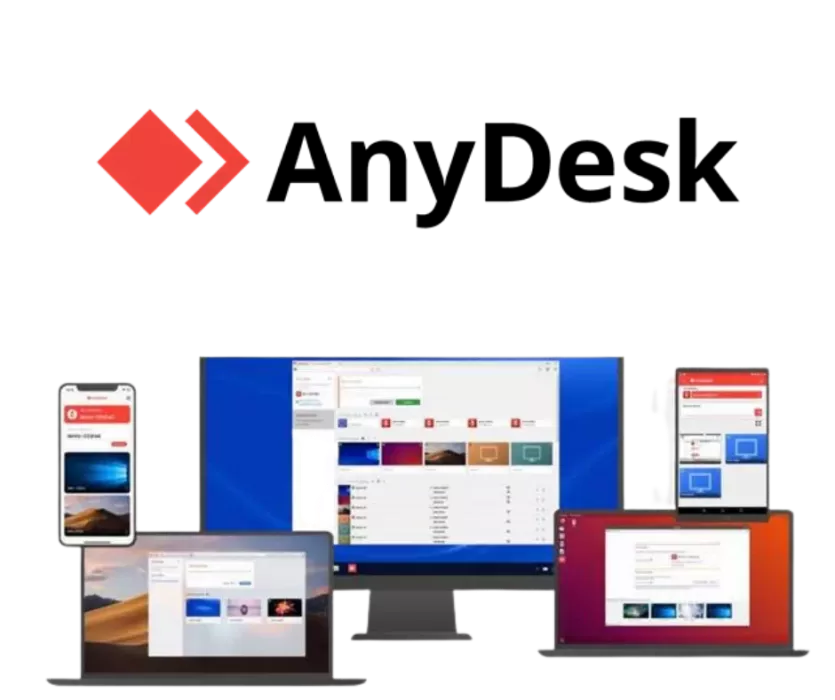
AnyDesk இன் அம்சங்களை இப்போது நீங்கள் அறிந்திருக்கிறீர்கள், நீங்கள் நிரல் அல்லது கருவியைப் பதிவிறக்கி நிறுவ உங்கள் கணினியில் நிறுவ விரும்பலாம். சரி, AnyDesk உங்கள் சாதனத்தில் இயங்க 10MB க்கும் குறைவான இடம் தேவை. அதிகாரப்பூர்வ இணையதளத்தில் இருந்து இலவசமாக பதிவிறக்கம் செய்து பதிவேற்றலாம்.
இருப்பினும், நீங்கள் AnyDesk ஐ பல சாதனங்களில் பதிவிறக்கம் செய்ய விரும்பினால், AnyDesk ஆஃப்லைன் நிறுவியை நீங்கள் பதிவிறக்க வேண்டும். AnyDesk ஆஃப்லைன் நிறுவி வெவ்வேறு சாதனங்களில் நிறுவல் கோப்பைப் பயன்படுத்த உங்களை அனுமதிக்கிறது. நீங்கள் எந்த சாதனத்தைப் பயன்படுத்துகிறீர்கள் என்பது முக்கியமல்ல, குறிப்பிட்ட கணினிக்கு AnyDesk ஆஃப்லைன் நிறுவி பதிவிறக்கம் செய்ய வேண்டும்.
எனவே, நாங்கள் Windows, Mac, Linux, FreeBSD, Raspberry Pi மற்றும் Chrome OS க்காக AnyDesk Offline Installer ஐ பகிர்ந்துள்ளோம். முழு நிரலையும் பதிவிறக்கம் செய்வோம்.
- விண்டோஸிற்கான அனிடிஸ்கைப் பதிவிறக்கவும்
- மேக்கிற்கான AnyDesk ஐ பதிவிறக்கவும்
- லினக்ஸிற்கான அனிடிஸ்கைப் பதிவிறக்கி நிறுவவும்
- FreeBSD க்காக AnyDesk ஐ பதிவிறக்கம் செய்து பதிவிறக்கவும்
- ராஸ்பெர்ரி பைக்காக AnyDesk ஐ நிறுவவும்
- Chrome OS க்கான Anydisk ஐ பதிவிறக்கி நிறுவவும்
- ஆண்ட்ராய்டு போன்களுக்கான அனிடிஸ்கைப் பதிவிறக்கவும்
- Android தொலைபேசிகளுக்கு AnyDesk ஐ பதிவிறக்கவும்
நிரலுக்கான நிறுவல் கோப்புகள் இவை AnyDesk ஆஃப்லைனில் நீங்கள் பல சாதனங்களில் பயன்படுத்தலாம்.
AnyDesk நிறுவிகளை ஆஃப்லைனில் பயன்படுத்துவது எப்படி?
AnyDesk ஒரு கையடக்க கருவி, மற்றும் டெஸ்க்டாப் இயக்க முறைமைகளில் நிறுவல் தேவையில்லை. நீங்கள் அவர்களின் மொபைல் ஆப் ஸ்டோர்களில் இருந்து பதிவிறக்கம் செய்து நிறுவ வேண்டும்.
AnyDesk ஆஃப்லைன் நிறுவி நிறுவுதல் மிகவும் எளிதானது; ஒரு USB சாதனத்தில் கோப்பை நகலெடுத்து சாதனத்தில் நேரடியாக இயக்கவும். AnyDesk க்கு ஒரு கணக்கை உருவாக்கவோ அல்லது நிறுவவோ தேவையில்லை.
இணையம் இல்லாமல் பல கணினிகளில் AnyDesk ஐ இயக்க AnyDesk Offline Installer ஐப் பயன்படுத்தலாம். இருப்பினும், பயன்பாட்டைப் பயன்படுத்த உங்களுக்கு செயலில் இணைய இணைப்பு தேவை.
இது ஒரு நிரலைப் பதிவிறக்குவது பற்றியது AnyDesk (எந்த வட்டு) சமீபத்திய பதிப்பு.
நீங்கள் மேலும் அறிய ஆர்வமாக இருக்கலாம்: எங்கிருந்தும் உங்கள் கணினியை கட்டுப்படுத்த TeamViewer க்கு முதல் 5 மாற்று வழிகள்
அறிய இந்த கட்டுரை உங்களுக்கு உதவும் என்று நம்புகிறோம் அனிடிஸ்கைப் பதிவிறக்கவும் (AnyDesk) சமீபத்திய பதிப்பு (அனைத்து இயக்க முறைமைகளுக்கும்). கருத்துகளில் உங்கள் கருத்தை எங்களுடன் பகிர்ந்து கொள்ளுங்கள்.
மேலும், இந்த கட்டுரை உங்களுக்கு பிடித்திருந்தால், தயவுசெய்து உங்கள் நண்பர்களுக்கும் பகிரவும்.





![كيفية نقل الملفات من ايفون إلى ويندوز [أسهل طريقة] كيفية نقل الملفات من ايفون إلى ويندوز [أسهل طريقة]](https://www.tazkranet.com/wp-content/uploads/2024/02/كيفية-نقل-الملفات-من-ايفون-إلى-ويندوز-240x120.webp)




எந்த வட்டுகளையும் பதிவிறக்கம் செய்வதற்கான வழிகாட்டியின் அற்புதமான விளக்கக்காட்சிக்கு மிக்க நன்றி